ZTE 最近宣布发布了 ZTE Open Firefox OS 手机,这款设备面向开发者和早期使用者。在这篇文章中,我们将介绍连接和配置桌面环境以从 Firefox OS 模拟器将应用推送到 ZTE Open 的基本细节。
设置 ZTE Open
在将应用推送到 ZTE Open 或对其进行调试之前,您必须先在手机上启用远程调试。这可以通过在设置应用程序中选择设备信息 -> 更多信息 -> 开发人员 -> 远程调试来完成。
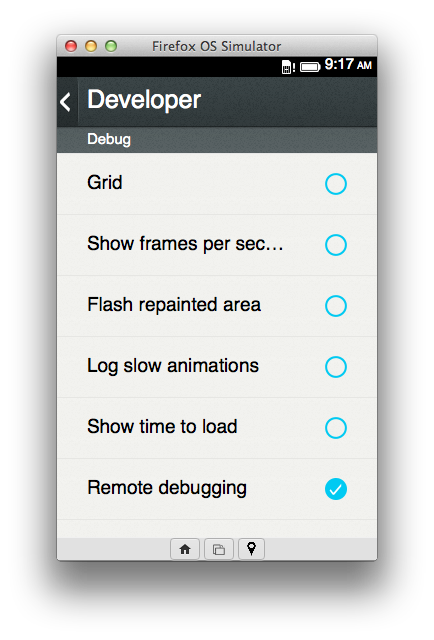
Windows
要在 Windows 平台上将模拟器连接到 ZTE Open,需要特定的 USB 驱动程序。ZTE 提供了一个自包含的可执行文件,该文件将安装正确的驱动程序。此可执行文件可在 ZTE 网站上找到。
OPEN(美国标准 - 从美国 eBay 商店购买的手机)
OPEN(欧洲标准 - 从英国 eBay 商店购买的手机)
选择正确的链接并选择下载。驱动程序将标记为 DRV_PKG_ZTE_VERSION。
要安装这些驱动程序,首先将 Zip 文件下载并解压缩到 Windows 系统上的已知位置。接下来,使用提供的 USB 线缆将手机连接到您的计算机。运行解压缩的 zip 文件中的“ZTE_Handset_USB_Driver.exe”可执行文件。
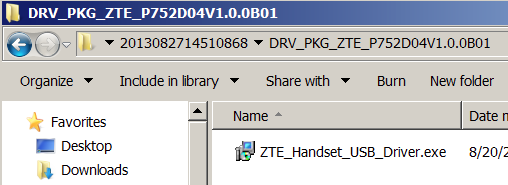
逐步完成设置向导以安装驱动程序。
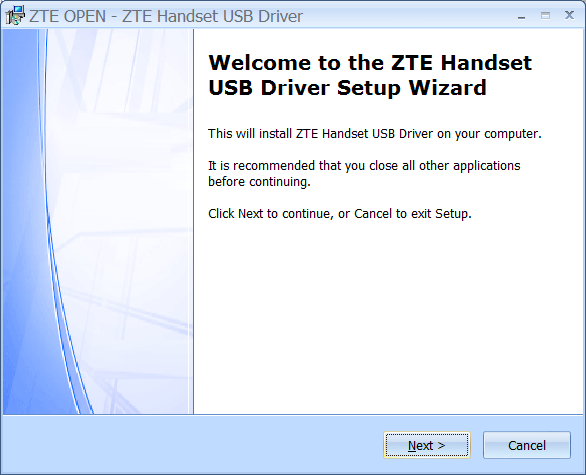
安装驱动程序后,您应该能够将应用推送到设备。您可以通过检查设备管理器来验证驱动程序是否已安装。ZTE 手机将在“Android 手机”下作为“ZTE 内核调试接口”列出。
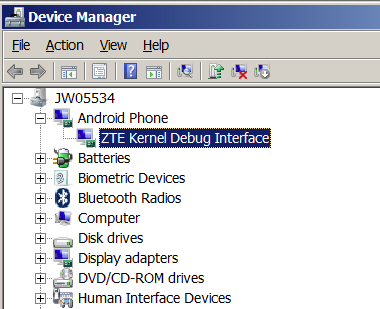
启动 Firefox OS 模拟器,仪表板现在应该包含一个“推送”按钮和一条“设备已连接”消息。
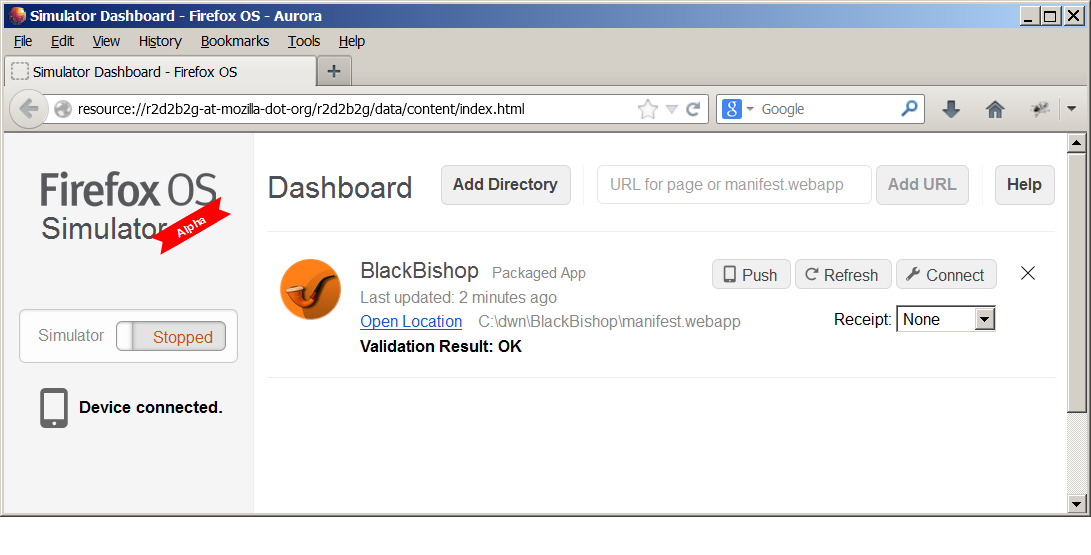
您现在应该能够将您的 Firefox OS 应用添加到模拟器,然后将其推送到手机。
Linux
如果您在 Linux 平台上进行开发,则需要添加一个 udev 规则以允许建立与 ZTE Open 的连接。完成 Android 文档中“为开发设置设备”下的 3.a 和 3.b 步。ZTE Open 使用“19d2”作为 idVendor 属性。规则应类似于以下内容
SUBSYSTEM==”usb”, ATTR{idVendor}==”19d2”, MODE=”0666”, GROUP=”plugdev”
进行上述更改后,重新启动系统或重新启动 udev 服务
sudo service udev restart
如果模拟器仪表板中没有显示“推送到设备”按钮,请参阅此 错误。
Mac
如果您在 Mac 上运行模拟器,则无需进行任何其他配置即可启用推送到设备功能。
参考
有关使用模拟器推送和调试应用的一般信息,请务必查看 “Firefox OS 模拟器” 文档。


17 条评论